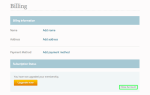Если вы хотите разместить подкаст, поделиться своей музыкой со всем миром или записать любой другой тип звука, Audacity — один из лучших вариантов программного обеспечения.
Единственная проблема заключается в том, что комната, в которой вы записываете, вряд ли даст вам полное молчание. Если вы не можете позволить себе полностью звукоизоляцию комнаты, вы, вероятно, заметите, по крайней мере, некоторый фоновый шум.
Это может быть довольно раздражающим, и вы не хотите, чтобы что-то подобное испачкало конечный продукт вашей тяжелой работы. К счастью, это не обязательно. Вот как можно убрать фоновый шум и позволить своему таланту сиять:
Удаление фонового шума после записи
Быстрые ссылки
- Удаление фонового шума после записи
- Предотвращение фонового шума
- Выключите все, что издает шум
- Пусть ваши поклонники компьютера замедляются
- Используйте динамический микрофон
- Используйте сетевой фильтр
- Попробуйте USB-адаптер
- Время начать запись
Audacity предлагает различные варианты редактирования, которые могут помочь вам настроить вашу работу. Удаление фонового шума довольно просто и занимает всего несколько простых шагов.
- Выберите раздел вашего аудио, где нет ничего, кроме фонового шума.
- Идти к Последствия > Удаление шума

- Нажмите Получить профиль шума, затем выберите все аудио, из которого вы хотите удалить фоновый шум.

- Открой Профиль шума Снова меню
- При желании вы можете настроить параметры (настройка по умолчанию должна работать достаточно хорошо), затем нажать Хорошо.
В некоторых случаях звук может звучать как под водой. Если это произойдет, просто настройте некоторые параметры в Удаление шума меню и попробуйте еще раз.
Предотвращение фонового шума
Фоновый шум легче предотвратить, чем устранить после создания записи. Лучший способ убедиться в отсутствии фонового шума в вашем аудио — это попытаться заблокировать любые нежелательные звуки в источнике.
Вот несколько советов, которые вы должны рассмотреть:
Выключите все, что издает шум
Ваш микрофон может улавливать шумы, к которым вы так привыкли, что вы их больше не слышите. Сюда входят компьютеры, холодильники, кондиционеры и все другие устройства, которые могут создавать достаточно шума, чтобы мешать звучанию.
Пусть ваши поклонники компьютера замедляются
Когда компоненты компьютера должны усердно работать, чтобы использовать устройство, их вентиляторы предохраняют их от перегрева. Если вы используете настольный компьютер, лучший способ уменьшить шум вентилятора — просто отодвинуть микрофон от него.
Если вы используете ноутбук и не можете отойти от него, вы можете замедлить работу вентиляторов, уменьшив количество программного обеспечения, которое вы используете во время записи.
Используйте динамический микрофон

Этот совет особенно полезен для хостов подкастов и всех, для кого аудио диапазон не очень важен.
Конденсаторные микрофоны, как правило, гораздо более эффективны, но также более склонны воспринимать фоновый шум. С другой стороны, динамические микрофоны предлагают более узкий звуковой диапазон, поэтому они не могут регистрировать более тихие фоновые звуки.
Однако, если вы музыкант, динамический микрофон может не справиться с требуемым качеством. В этой ситуации лучше записывать с помощью конденсаторного микрофона, а затем выполнить некоторое редактирование после обработки.
Используйте сетевой фильтр
Если у вас есть много оборудования, подключенного к разным розеткам, вы, скорее всего, получите электронные помехи. Даже если вы не сможете услышать это, ваш микрофон подхватит его.
Если это так, то защитой от перенапряжений является ваша самая безопасная ставка. Просто подключите все к одной розетке, и вам больше не придется сталкиваться с помехами.
Попробуйте USB-адаптер
Один из лучших способов заглушить шум компьютерных помех — преобразовать аналоговые сигналы в цифровые, прежде чем звук достигнет вашего компьютера. Для этого вы можете использовать 3,5-мм разъем или USB-адаптер.
Время начать запись
Теперь, когда вы знаете, как избавиться от раздражающего фонового шума, вы можете пользоваться всеми функциями, предлагаемыми Audacity, и с легкостью создавать все виды аудиоконтента.
Не забывайте всегда проверять, есть ли источники фонового шума при начале записи. Также неплохо создать демонстрационный аудиофайл, просто чтобы проверить, есть ли шум, который вы не можете уловить.
Если вы не можете уменьшить фоновый шум в комнате, в которой вы записываете, попробуйте использовать другое место для ваших сеансов записи. Очевидно, что лучший способ устранить все шумы — это обеспечить звукоизоляцию вашей комнаты, так что подумайте о вложении средств в этот шаг. Это верный способ получить тишину, необходимую для вашей работы.
Но пока вы не сможете инвестировать в звукоизоляцию, всегда есть функция шумоподавления и ее различные настройки. Он не идеален и может немного испортить звук, но как только вы поймете, как он работает, в вашем распоряжении будет чистый, высококачественный звук.

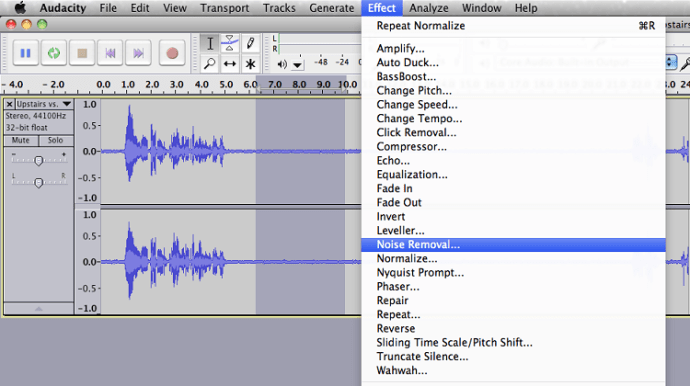
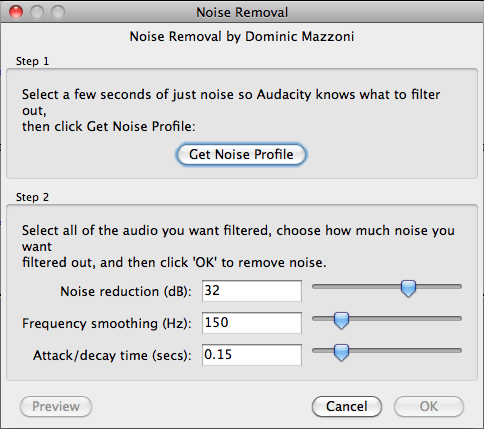
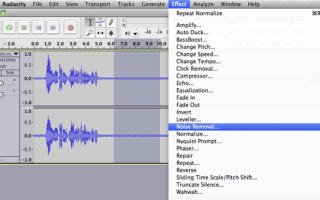
![[BEST FIX] — «Ошибка при запуске приложения (0xc000007b)» в Windows 10](https://milestone-club.ru/wp-content/cache/thumb/88/47e44083ed01688_150x95.png)